ハンドブレーキ出力ファイルのデフォルトパスを設定する方法

Handbrake出力ファイルのデフォルトパスを設定することは、Handbrakeの新しいコピーをインストールした後に実行する必要がある最初のタスクです。ここに簡単な手順があります。
Handbrake Outputファイルのデフォルトパスの設定は、Freeware Video and Music Conversion / TranscodingアプリであるHandbrakeの新しいコピーをインストールした後に行う必要がある最初のタスクです。これは、Handbrakeが新しく変換されたファイルを自動的に保存する場所です。特に大きなビデオファイルを変換する場合は、このフォルダに十分なスペースがあることを確認してください。
これは非常に基本的なヒントのように思えるかもしれませんが、メディアをさまざまな形式に変換する新しいシリーズで頻繁に言及します。楽しい!
Handbrakeをインストールした後、それを開き、[ツール] >> [オプション]をクリックします。
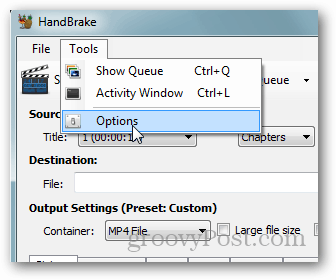
[出力ファイル]タブをクリックします
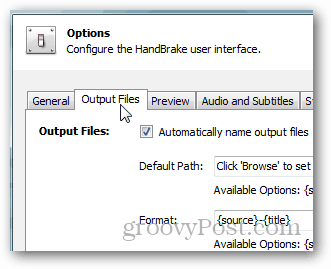
[デフォルトパス]ボックスの横にある[参照]ボタンをクリックします。
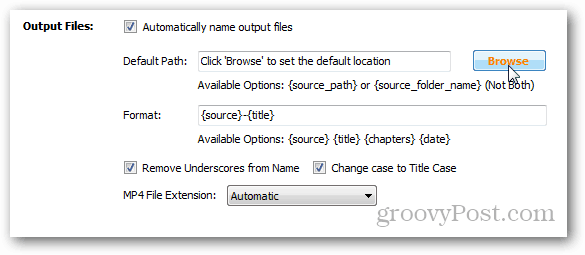
多くの空きハードドライブ領域がある場所に移動し、フォルダを選択して[OK]をクリックします。
私の例では、Video-Transcodeというフォルダーを作成しました。 外部 1TBハードドライブと 十分なスペース。長い映画の変換中に私が最後に望むことは、ドライブのスペースを使い果たすことです!
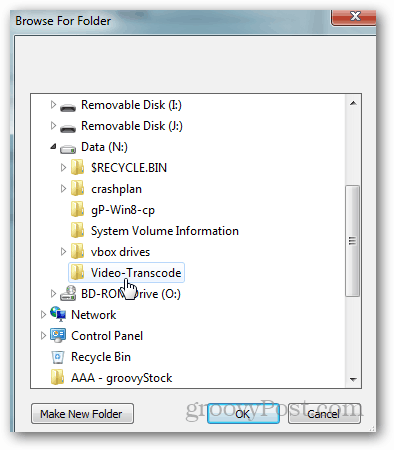
選択したドライブとフォルダがデフォルトのパスボックスに表示されます。全部できた!
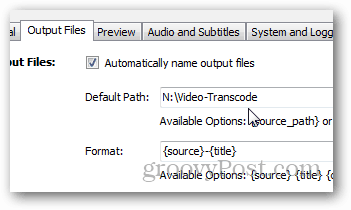









コメントを残す